다양한 AI 앱들이 쏟아져 나오는 가운데, 마이크로소프트가 선보인 Copilot에 대하여 알아보겠습니다. MS Copilot 사용법과 주요기능 5가지에 대해서 소개합니다.

MS Copilot 란?
MS Copilot은 ChatGPT를 기반으로 하면서도, 더욱 다양하고 실용적인 기능들을 제공합니다. 또한 유용한 기능을 무료 사용이 가능하다는 점이 마음에 듭니다.
MS Copilot 사용법은 크게 5가지 인데요, 일상생활의 다양한 영역에서 사용하기에 유용합니다. 예를 들어, 창의적인 디자인 작업부터 여행 계획 수립, 요리법 안내, 맞춤형 운동 계획 작성, 심지어 이미지 생성까지 폭넓은 기능을 제공합니다.
MS Copilot의 설치 방법
MS Copilot 을 사용하는 방법은 3가지 정도로 나눌 수 있습니다.
첫째, MS Copilot 홈페이지 접속
접속↑ 후 로그인(구글 아이디로 로그인 가능)
둘째, Microsoft edge 접속
셋째, Chrome에서 확장프로그램 Microsoft Search for Chrome 설치
이 중에서 자신에게 맞는 방식으로 사용하시면 되겠습니다. 또한 핸드폰에서도 사용가능합니다. 구글플레이에서 Copilot 어플 설치 후 사용하셔도 됩니다. 컴퓨터에서의 MS Copilot 사용법과 동일하게 핸드폰에서 사용하시면 됩니다.
이제 MS Copilot의 주요 기능들을 하나씩 자세히 살펴보겠습니다. 각 기능의 특징과 실제 사용 방법, 그리고 일상생활에서 어떻게 활용할 수 있는지 알아보겠습니다.
다음은 MS Copilot을 bing, Edge, Chrome에서 사용할 수 있는 방법에 대해서 포스팅한 것입니다.
MS Copilot 사용 방법 3가지 -bing, Edge, ChromeMS Copilot 주요 기능 소개
Copilot
여느 생성형AI와 같은 인터페이스입니다. 하단의 프롬프트 창에 대화를 나누거나 질문을 할 수 있습니다. 대화 스타일 선택이 있지만 큰 차이가 나는지는 모르겠습니다. 챗GPT의 온도(Temperature) 설정 차이인 것 같습니다. API의 온도(Temperature) 설정에 따라 정형적인 답변보다 창의적인 답변을 설정할 수 있는데요, 큰 차이점은 잘 모르겠어요. Copilot의 대화 스타일도 그 정도로 보시면 될 듯합니다.
채팅에 Copilot, Desinger, Vacation planner, Cooking assistant, Fitness trainer 5가지 기능이 있습니다.

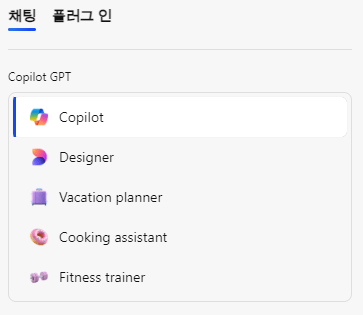
디자이너 기능(Designer)
MS Copilot 사용법 중 디자이너 기능은 이미지 제작 프로그램입니다. 자연어로 원하는 이미지를 설명하면 4가지 종류의 이미지를 보여줍니다. 가장 활용도가 높다고 할 수 있습니다. 글에 관련한 이미지를 만들 수도 있고 로고나 사용자가 원하는 이미지를 제작 할 수 있다는 점은 큰 장점입니다.
사용 방법
1. Copilot 앱의 메인 화면에서 ‘디자이너’ 옵션을 선택합니다.
2. 원하는 디자인에 대해 자연어로 설명합니다. 예를 들어, “초록색 배경의 커피숍 메뉴판을 만들어줘” 라고 요청할 수 있습니다.
3. Copilot은 요청에 따라 여러 가지 디자인 옵션을 제시합니다.
4. 제시된 디자인 중 마음에 드는 것을 선택하고, 필요하다면 추가적인 수정 사항을 요청합니다.
< 활용 예시 >
- 소셜 미디어용 포스트 이미지 제작
- 비즈니스 프레젠테이션용 슬라이드 디자인
- 개인 블로그나 웹사이트의 배너 디자인
- 이벤트 초대장 또는 포스터 제작
- 레스토랑 메뉴판 디자인
휴가 플래너 기능(Vacation Planner)
MS Copilot 사용법 중 휴가 플래너기능입니다. 여행을 계획하는 것은 즐거운 일이지만, 때로는 복잡하고 시간이 많이 소요되는 작업이 될 수 있습니다. J가되고 싶은 P에게 편하게 계획을 짤 수 있겠습니다. MS Copilot의 휴가 플래너 기능은 이러한 과정을 훨씬 쉽고 효율적으로 만들어줍니다.
사용 방법
1. Copilot 앱에서 ‘휴가 플래너’ 옵션을 선택합니다.
2. 여행하고 싶은 장소와 기간을 입력합니다. 예: “괌으로 5일간 여행 계획을 세워줘”
3. Copilot이 제안하는 상세한 일정을 검토합니다.
4. 필요에 따라 특정 장소나 활동을 추가하거나 변경을 요청합니다.
< 활용 예시 >
“괌으로 5일간 여행 계획을 세워줘. 해변 활동과 현지 문화 체험을 중심으로 구성해줘.”
< Copilot 답변 >
1일차 – 오전: 괌 국제공항 도착, 호텔 체크인 / 오후: 투몬 비치에서 휴식 및 수영 – 저녁: 차모로 빌리지 나이트 마켓 방문 (현지 음식 및 문화 체험)
2일차 – 오전: 이나라한 자연 풀장 방문 (자연 속 수영 체험) / 오후: 괌 역사 및 차모로 문화 박물관 관람 – 저녁: 전통 차모로 디너 쇼 참석
원하는 시간이나 장소를 추가 및 조정하면 원하는 여행 스케줄이 가능할 것 같습니다.
요리 보조 기능(Cooking assistant)
MS Copilot 사용법 중 요리 보조 기능은 요리 레시피부터 장보기까지 가능합니다. 장보기는 플러그인의 Instacart를 활용하면 됩니다.
사용 방법
1. Copilot 앱에서 ‘요리 보조’ 옵션을 선택합니다.
2. 원하는 요리나 식재료에 대해 질문합니다. 예: “토마토 파스타 레시피 알려줘”
3. Copilot이 제공하는 레시피와 조리 방법을 확인합니다.
4. 필요한 경우, 특정 식재료 대체나 조리 방법에 대해 추가 질문을 할 수 있습니다.
< 활용 예시 >
“채식주의자를 위한 고단백 샐러드 레시피 알려줘.”
< Copilot 답변 >
재료 및 조리방법, 영양정보에 대해서 알려줌. 재료 대체법에 대해서도 제공
피트니스 트레이너 기능(Fitness trainer)
MS Copilot 사용법 중 피트니스 트레이너 기능은 개인 맞춤형 운동 계획을 제공하여 사용자의 건강과 체력 향상을 돕습니다. 이 기능은 전문 트레이너를 옆에 둔 것처럼, 시간과 장소의 제약 없이 사용할 수 있습니다.
사용 방법
1. Copilot 앱에서 ‘피트니스 트레이너’ 옵션을 선택합니다.
2. 현재의 체력 수준, 운동 목표, 선호하는 운동 유형 등에 대한 질문에 답변합니다.
3. 사용 가능한 운동 장비나 시설에 대해 알려줍니다.
4. Copilot이 제안하는 맞춤형 운동 계획을 검토합니다.
5. 필요한 경우, 특정 운동에 대한 자세한 설명이나 대체 운동을 요청할 수 있습니다.
< 활용 예시 >
“체중 감량과 전반적인 체력 향상을 위한 4주 운동 계획을 세워줘. 집에서 할 수 있는 운동으로 구성해줘.”
< Copilot 답변 >
“네, 체중 감량과 전반적인 체력 향상을 위한 4주 홈 트레이닝 계획을 제안해 드리겠습니다. 이 계획은 점진적으로 강도를 높여가며, 유산소 운동과 근력 운동을 적절히 조합했습니다.”
1주차 ~4주차의 운동종류 및 운동시간 제공/ 추가조언으로 운동가이드라인 제시
MS Copilot 사용법 마치며…
오늘은 마이크로소프트사의 MS Copilot 사용법에 대해서 알아보았습니다. 기본적인 생성형AI가 가지고 있는 포맷의 형식은 같다고 말할 수 있겠습니다. 다만, Copilot만의 특징은 이미지 제작을 프롬프트 형식이 아닌 자연어로 제작할 수 있다는 점입니다. 이미지 퀄리티 또한 우수한 편입니다.
또한 휴가플래너, 요리보조기능, 피트니스 트레이너 같은 기능은 별도의 기능을 특성화 했다고 할 수 있겠습니다.
그래서 창의적인 작업, 일상 생활 관리, 건강 및 피트니스 관리 등 다양한 영역에서 사용이 가능합니다. Copilot의 강점은 단순히 정보를 제공하는 것이 아니라, 사용자의 요구에 맞춘 개인화된 솔루션을 제공한다는 점입니다.
Copilot의 다양한 기능들은 서로 유기적으로 연결되어 있어, 하나의 통합된 생활 관리 시스템으로 활용할 수 있습니다. 예를 들어, 피트니스 트레이너 기능으로 운동 계획을 세우고, 요리 보조 기능으로 건강한 식단을 구성하며, 디자이너 기능으로 동기 부여를 위한 시각적 자료를 만들 수 있습니다.
그러나 Copilot을 사용할 때 주의해야 할 점도 있습니다. AI가 제공하는 정보나 조언은 일반적인 가이드라인일 뿐, 전문가의 개인화된 조언을 대체할 수는 없습니다. 특히 건강이나 법률과 같은 중요한 문제에 대해서는 반드시 관련 전문가와 상담하는 것이 좋습니다.
MS Copilot 사용법으로 사용자가 원하는 기능 만은 선별하여 사용하면 너무 좋을 듯 합니다.
자주 묻는 질문 (FAQ)
Q1: MS Copilot은 무료인가요?
A1: 네, 기본적인 기능은 무료로 제공됩니다. 그러나 향후 일부 고급 기능에 대해서는 유료 서비스가 도입될 수 있습니다.
Q2: Copilot이 생성한 이미지를 상업적으로 사용해도 되나요?
A2: AI가 생성한 콘텐츠의 저작권 문제는 아직 법적으로 명확하지 않은 부분이 있습니다. 상업적 용도로 사용하려면 Microsoft의 이용 약관을 확인하고, 필요하다면 법률 전문가와 상담하는 것이 좋습니다.
Q3: Copilot의 응답이 항상 정확한가요?
A3: Copilot은 매우 발전된 AI 시스템이지만, 완벽하지는 않습니다. 때때로 부정확한 정보를 제공하거나 오류를 범할 수 있습니다. 중요한 결정을 내릴 때는 항상 다른 신뢰할 수 있는 출처와 대조 확인하는 것이 좋습니다.
Q4: Copilot을 다른 언어로 사용할 수 있나요?
A4: 네, Copilot은 다국어를 지원합니다. 사용자의 기기 설정이나 앱 내 언어 설정을 통해 원하는 언어로 변경할 수 있습니다.




